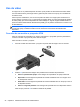Operation Manual
SUGERENCIA: Use los botones izquierdo y derecho del TouchPad como si fueran los botones
correspondientes de un mouse externo.
NOTA: Los movimientos gestuales del TouchPad no se admiten en todos los programas.
Para ver la demostración de cada movimiento gestual:
1. En la pantalla de inicio, escriba a para ver la lista de Aplicaciones. Seleccione Panel de
control, y luego seleccione Hardware y sonido.
2. Seleccione Synaptics TouchPad.
3. Haga clic en un movimiento gestual para ver la demostración.
Para activar o desactivar los movimientos gestuales:
1. En la pantalla Synaptics TouchPad, seleccione la casilla de verificación que está al lado del
movimiento gestual que desee activar o desactivar.
2. Haga clic en Aplicar y luego haga clic en Aceptar.
Punteo
Para hacer una selección en la pantalla use la función puntear del TouchPad.
●
Mueva el puntero hacia un objeto de la pantalla, y luego puntee un dedo sobre el área del
TouchPad para seleccionarlo. Puntee dos veces un elemento para abrirlo.
NOTA: Mantenga presionado su dedo sobre el TouchPad para abrir una pantalla de ayuda que
brinda información sobre el elemento seleccionado.
28 Capítulo 5 Navegación a través de gestos táctiles, dispositivos señaladores y el teclado